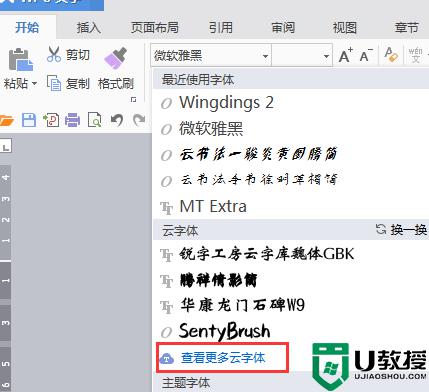wps字体库怎么添加新字体 怎么把字体库导入电脑wps
时间:2024-04-08作者:bianji
大家在使用wps的时候,想要使用一些新的字体,却不知道wps字体库怎么添加新字体,不要着急,其实大家可以通过wps在线下载新字体或者本地导入下载的字体的方法来解决,下面小编就把怎么把字体库导入电脑wps的方法介绍给大家,大家可以来系统城参考下哦。

wps字体库怎么添加新字体?
方法一、
1.在“WPS”中,随意新建一个空白文档;
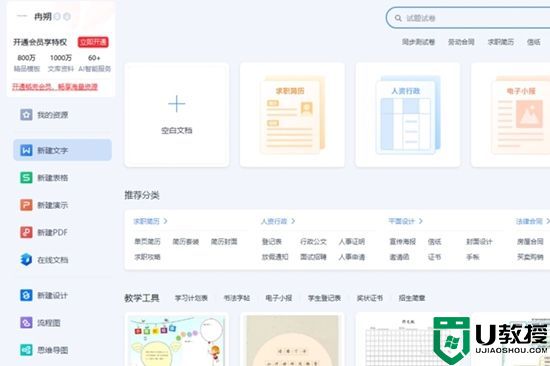
2.打开文档,在工具栏中找到“字体”;
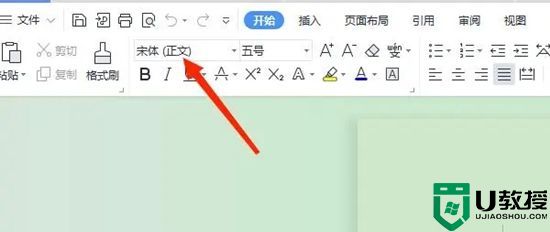
3.点开“字体”,找到下方的“发现更多字体”;
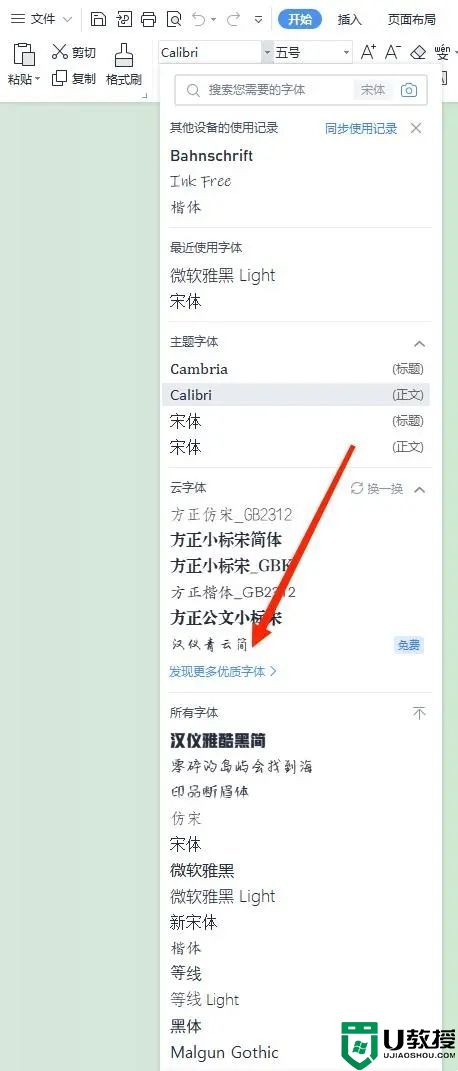
4.进入云字体库,寻找喜欢的字体,在这里注意下,一些字体是需要会员才能下载的;
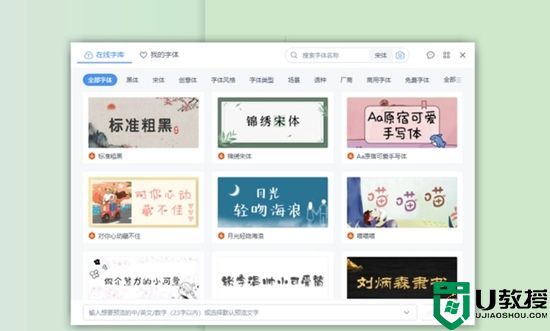
5.找到喜欢的字体,并下载;
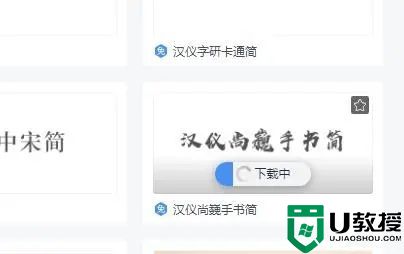
6.下载安装完成后,就能使用了。

方法二、
1.将下载好的字体,粘贴复制到c盘的文件夹中,具体路径为:【C:\Windows\Fonts】;
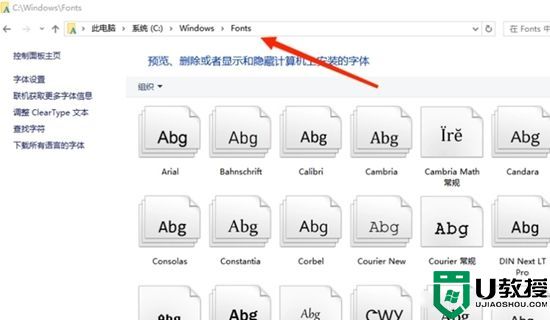
2.复制完成后,返回“wps”,在字体中选择该字体进行编辑即可。
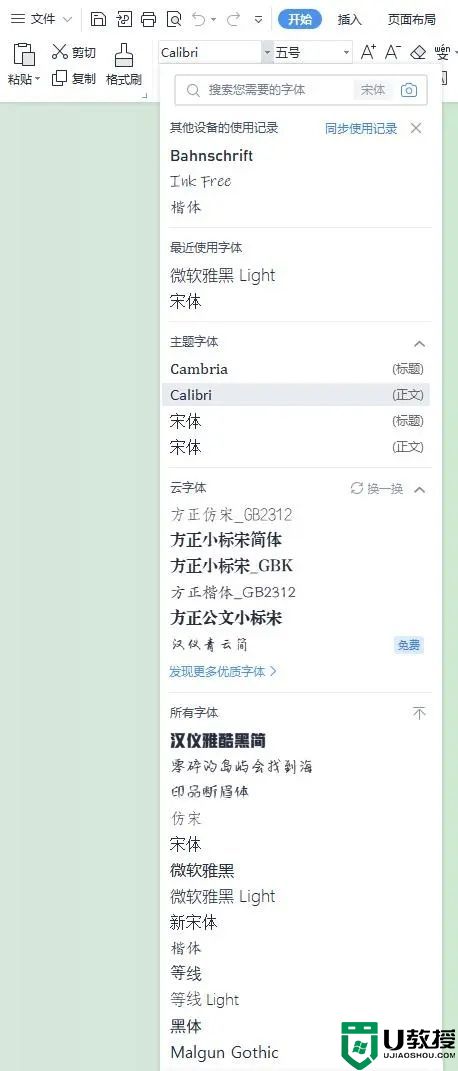
以上就是小编为大家带来的wps字体库怎么添加新字体的方法了,希望能帮助到大家。